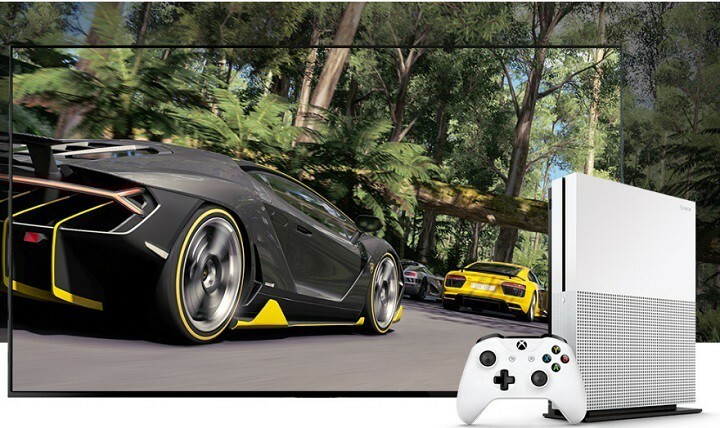- CPU, RAM a obmedzovač siete s funkciou hot tab killer
- Integrovaná priamo s Twitch, Discord, Instagram, Twitter a Messenger
- Zabudované zvukové ovládače a hudba na mieru
- Vlastné farebné motívy od Razer Chroma a vynútenie tmavých stránok
- Zadarmo VPN a blokovanie reklám
- Stiahnite si Opera GX
The Xbox One S je výkonná herná konzola schopná poskytovať hry v rozlíšení 4K. Rovnako ako všetky elektronické zariadenia však podlieha technickým problémom. Ak máte 4K a Problémy s HDR, napríklad možnosti 4K, ktoré sa v nastaveniach nezobrazujú alebo chýbajú Funkcie 4K, potom postupujte podľa krokov na riešenie problémov uvedených nižšie.
Oprava: Problémy s Xbox One S 4K a HDR
1. Skontrolujte možnosti svojho televízora a uistite sa, že máte 4K televízor.
Rôzni výrobcovia televízorov používajú na označenie schopností 4K rôzne názvy. Skontrolujte obal alebo príručku k televízoru a vyhľadajte nasledujúce kódy:
| Názvy pre 4K | 4K, 4K Ultra HD, UHD, UHD 4K, SUHD TV, Ultra HD, Ultra UDTV, 2160p |
| Uvedené rozlíšenia alebo režimy | 3 840 x 2 160 pri 24 Hz, 50 Hz alebo 60 Hz |
| Názvy pre HDR10 | HDR Premium, vysoký dynamický rozsah, HDR, farby UHD, farby Ultra HD Premium, farby Ultra HD |
2. Skontrolujte možnosti televízora v rozlíšení 4K a HDR s pripojenou konzolou. Dvakrát klepnite na tlačidlo Xbox na ovládači, prejdite na nastavenie > Všetky nastavenia > Displej a zvuk> vybrať Pokročilé nastavenia videa > 4K TV detaily. Ak váš televízor podporuje 4K a HDR, ale tieto funkcie nefungujú, postupujte podľa pokynov uvedených nižšie.
3. Uistite sa, že konzola dokáže automaticky rozpoznať váš televízor. Otvorte sprievodcu> choďte na nastavenie > Všetky nastavenia> vyberte Displej a zvuk > Pokročilé nastavenia videa > Automatická detekcia. Pre rýchlu pripomienku nie je 4K k dispozícii, keď je HDMI alebo DVI vybratý ručne.
4. V prípade HDR skontrolujte, či váš televízor podporuje HDR10 mediálny profil. Vyhľadajte podporu HDR10, BT2020 a HDR alebo niektoré názvy uvedené v tabuľke vyššie.
5. Uistite sa, že Kábel HDMI je zapojený do portu, ktorý podporuje celú sadu funkcií 4K. V príručke k televízoru skontrolujte, či existujú špeciálne 4K HDMI porty.
6. Skontrolujte ponuku nastavení televízora. Váš televízor môže mať špeciálny režim, ktorý zapína 4K alebo HDR. Prečítajte si príručku k televízoru.
7. Ak sa niektorý obsah nebude dať prehrať, uistite sa, že váš televízor podporuje HDCP 2.2. Túto funkciu zapnite v nastaveniach televízora.
8. Použite kábel HDMI, ktorý je súčasťou dodávky Xbox One S.
9. Vyskúšajte iný kábel HDMI. Uistite sa, že ide o kábel s vysokou rýchlosťou HDMI alebo HDMI Premium.
10. Odstráňte všetky zariadenia zapojené medzi televízorom a konzolou. Pripojte televízor priamo k konzole pomocou Kábel HDMI ktorý bol súčasťou konzoly Xbox One S.
11. Uistite sa, že firmvér televízora a AV prijímača je aktuálny.
12. Ak sa pri pokuse o prehrávanie obsahu 4K zobrazí prázdna obrazovka alebo chybové hlásenie, vypnite natívne prehrávanie 4K, aby ste sa pokúsili prehrať obsah v nižšom rozlíšení. Ísť do nastavenie > Displej a zvuk > Pokročilé nastavenia videa> jasný Povoliť 4K.
13. Ak sa vám pri výbere 4K UHD v nastaveniach displeja zobrazí chybové hlásenie, začiarknite políčko tento príspevok podpory pre Xbox.
14. Ak pri prehrávaní obsahu HDR vidíte podivné farby, vypnite HDR. Ísť do nastavenie > Displej a zvuk > Pokročilé nastavenia videa> jasný Povoliť HDR.
Ak narazíte na iné riešenia, ako vyriešiť nepríjemné problémy s Xbox One S 4K a HDR, uveďte kroky na riešenie problémov v sekcii komentárov nižšie.
SÚVISIACE PRÍBEHY, KTORÉ TREBA KONTROLA:
- Opraviť problémy s radičom pre Xbox One v Anniversary Update
- Oprava: Pomalé sťahovanie hier pre Xbox One
- Oprava: Chyba pri pridávaní hostí na Xbox One
![Kód chyby zariadenia Xbox One S 107 [OPRAVA]](/f/db82dcad3ee724a59ef382ed6dd98ed3.jpg?width=300&height=460)